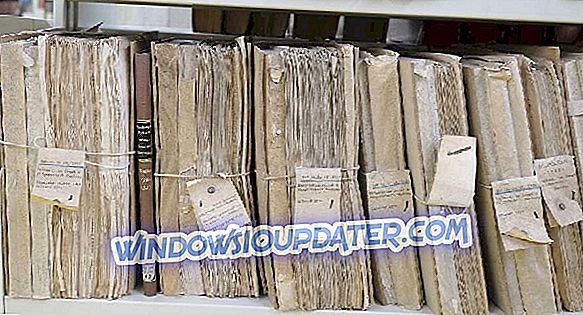Sims 4 es la última incorporación a una de las series de juegos más famosas de la historia, los Sims. Este título atemporal ciertamente se elevó por encima de sus precuelas con algunas innovaciones brillantes.
Sin embargo, EA es un poco conocido por los juegos de bugs sin terminar que gritan por un parche. Y lamentablemente, Sims 4 no es una excepción. Muchos usuarios reportaron varios errores, pero solo algunos de ellos son demasiado repetitivos e impiden que el juego comience. Ese es el caso con un error que está marcado con el código 22 . Y en este artículo, trataremos de resolver este problema.
Cómo arreglar el código de error 22 en Sims 4
- Limpiar caché de juego
- Actualiza el juego con Origin
- Cerrar programas de fondo
- Iniciar PC con Safe Boot
- Verifique la integridad de los Sims 4 con el cliente Origin
- Reinstalar el juego
Solución 1 - Limpiar caché de juego
El primer paso sería limpiar manualmente el caché del juego. Debido a una infección de virus o por algunas otras razones, tu juego puede corromperse. Eso puede y llevará a caídas de rendimiento o errores de carga inesperados. Entonces, para limpiar el caché del juego, sigue estas instrucciones:
- Salga del juego y detenga el proceso de Sims 4 en el Administrador de tareas.
- Vaya a Documentos (Mis documentos).
- Open Electronic Arts.
- Elige Sims 4.
- Mueve tu carpeta de guardados al escritorio.
- Eliminar estos archivos de caché de la carpeta de caché:
- localthumbcache.package
- cache
- cachestr
- cachewebkit
- lotcachedData
- Comenzar el juego.
- El juego creará una nueva partida guardada en lugar de cargar las antiguas.
- Después de crear el nuevo guardado, mueva los guardados antiguos desde la carpeta Guardar del escritorio uno por uno y pruébelos.
- En la mayoría de los casos, el archivo de guardado automático (ranura 001) es el culpable del error 22, así que intente cargar otros guardados.
Si su juego sin ninguna razón aparente se bloqueó mientras se estaba realizando el guardado automático, el archivo guardado puede estar dañado. Para ello, le aconsejamos que realice con mayor frecuencia los guardados manuales.
Solución 2 - Actualiza el juego con Origin
Existe una opinión generalizada de que el juego no cargará los guardados debido a un error de actualización extraño. Es decir, el cliente puede informarle que está intentando cargar la partida guardada en una versión más reciente del juego. Es un poco confuso, pero puedes intentar actualizar el juego con el cliente Origin.
- Abra la aplicación de escritorio Origin.
- Encuentra Sims 4.
- Haz clic derecho en el juego y abre la opción Buscar actualización .
- Si hay actualizaciones / parches disponibles, el cliente los descargará e instalará.
Por otro lado, si su juego está actualizado y el problema aún es persistente, intente otras soluciones a continuación.
Solución 3 - Cerrar programas de fondo
Otra razón para este problema específico puede ser una actividad de programas en segundo plano. No obstante, hay programas que no afectarán al juego en absoluto. Para ese propósito, sigue esta lista y deshabilita estos programas mientras juegas:
- Aplicaciones en la nube (OneDrive, Dropbox, Google Drive, etc.).
- Clientes de torrent y gestores de descargas.
- Soluciones antimalware y firewall de terceros.
- Programas de VoIP como Skype o Team Speak.
- VPN y Proxy.
Solución 4 - Iniciar PC con arranque seguro
Además, para asegurarte de que no haya un solo programa que interfiera con el juego, intenta iniciar tu PC con Clean Boot. El procedimiento se realiza rápidamente en pocos pasos:
- Abre Windows Search y escribe msconfig
- Haga clic derecho y ejecute Configuración del sistema como Administrador.
- Seleccione la pestaña Servicios.
- Haga clic en Ocultar todos los servicios de Microsoft.
- Elija Desactivar todo.
- Haga clic en la pestaña Inicio y abra el Administrador de tareas.
- Haga clic derecho y seleccione Deshabilitar.

- Deshabilite todos los servicios de inicio individualmente.
- Confirme la selección y reinicie su PC.
Si accidentalmente ha deshabilitado algún servicio valioso, puede recuperarlo fácilmente repitiendo el proceso.
Solución 5 - Verifique la integridad de los Sims 4 con el cliente Origin
Antes de que pierda los nervios y realice la reinstalación, le recomendamos que intente reparar los archivos de instalación. Para ese propósito, Origin implementa una herramienta que es similar a las de Battle.net o Steam. Y así es como puedes usarlo.
- Cliente Open Origin.
- Ir a mis juegos
- Haz clic derecho en Sims 4.
- Elija Reparar Instalar.
- La herramienta revisará tu juego y reparará archivos corruptos o incompletos.
Solución 6 - Reinstalar el juego
Finalmente, puedes probar y reinstalar el juego. La mayoría de las veces, los usuarios con el error mencionado no han logrado solucionar este problema mediante la reinstalación. Sin embargo, creemos que pasaron por alto la importancia de una instalación 'limpia', ya que realmente podría ayudarlo. Esto es lo que necesitas hacer:
- Abre Origin y elige Mis juegos.
- Haga clic derecho y seleccione Desinstalar.
- Una vez finalizado el proceso, vaya a la ubicación de instalación y elimine las carpetas restantes.
- Use CCleaner o una herramienta de terceros similar para limpiar el registro.
- Reinicie su PC.
- Iniciar origen de nuevo.
- Encuentra Sims 4 y selecciona Instalar.
Si esto no fue de ayuda, tus juegos guardados probablemente estén condenados. Por lo tanto, tendrás que comenzar el juego desde cero.
Esperamos que haya podido resolver este problema con una de las soluciones presentadas. En caso de que tenga preguntas o sugerencias relacionadas con el tema, no dude en compartirlas en los comentarios.